IQuan trọng! Đọc điều này trước khi bắt đầu
- Chỉ các thiết bị Bluetooth hỗ trợ LE Audio * (tiêu chuẩn truyền thông âm thanh của công nghệ Bluetooth) mới có thể được sử dụng. Nếu thiết bị Bluetooth của bạn không hỗ trợ LE Audio, hãy kết nối bộ thu phát USB đi kèm. Để biết thông tin mới nhất về các thiết bị tương thích, vui lòng tham khảo trang web hỗ trợ.
- Đặt thiết bị của bạn trong phạm vi một mét so với điện thoại thông minh / thiết bị Android.
- Tai nghe đã được sạc đầy đủ.
- Có sẵn hướng dẫn sử dụng của điện thoại thông minh Android.
- Nếu không thiết lập ghép nối trong vòng 5 phút, chế độ ghép nối sẽ bị hủy. Trong trường hợp này, hãy bắt đầu lại từ đầu bước 1.
- Khi các thiết bị Bluetooth đã được ghép nối, sẽ không cần ghép nối lại, trừ các trường hợp sau:
- Thông tin ghép nối đã bị xóa sau khi sửa chữa, v.v.
- Khi ghép nối với thiết bị thứ 6
ai nghe có thể ghép nối với tối đa 5 thiết bị. Nếu một thiết bị mới được ghép nối sau khi đã ghép nối đủ 5 thiết bị, thông tin đăng ký của thiết bị đã ghép nối có ngày kết nối cũ nhất sẽ bị ghi đè bằng thông tin của thiết bị mới. - Khi thông tin ghép nối của tai nghe đã bị xóa khỏi thiết bị Bluetooth đang kết nối
- Khi tai nghe được khôi phục cài đặt gốc
Tất cả thông tin ghép nối sẽ bị xóa. Trong trường hợp này, hãy xóa thông tin ghép nối tai nghe khỏi thiết bị đang kết nối và tiến hành ghép nối lại.
- Tai nghe có thể ghép nối với nhiều thiết bị, nhưng chỉ có thể phát nhạc từ 1 thiết bị đã ghép nối tại một thời điểm.
- Nếu không có lịch sử ghép nối giữa tai nghe và thiết bị Bluetooth đang kết nối, ngay cả khi bạn cố gắng thay đổi chế độ trên tai nghe, cũng không thể chuyển từ kết nối Bluetooth sang kết nối bộ thu phát USB.
- Nếu thiết bị Bluetooth được kết nối gần nhất được đặt gần tai nghe, tai nghe có thể tự động kết nối với thiết bị đó khi bạn bật tai nghe và có thể không kết nối với thiết bị khác. Trong trường hợp này, hãy hủy kết nối trên thiết bị Bluetooth được kết nối gần nhất hoặc tắt chức năng Bluetooth trên thiết bị đó.
- Cập nhật thiết bị âm thanh Bluetooth của bạn lên firmware mới nhất. Nếu bạn muốn tìm firmware cho thiết bị âm thanh Bluetooth của mình, hãy truy cập mục Firmware & Software trên trang hỗ trợ model của bạn. Nếu không có bản cập nhật firmware trong mục Firmware & Software, điều này chỉ có nghĩa là Sony hiện chưa cung cấp firmware mới hơn.
Example for WF-1000XM3
Các bước ghép nối
Bước 1. Đặt tai nghe vào chế độ ghép nối
- Khi bạn ghép nối tai nghe với một thiết bị lần đầu tiên hoặc sau khi khôi phục cài đặt gốc, tai nghe sẽ tự động vào chế độ ghép nối khi bạn đeo tai nghe. Bạn sẽ nghe thấy âm thanh thông báo và hướng dẫn bằng giọng nói “Pairing” từ cả hai bên tai nghe.
- Để ghép nối tai nghe với thiết bị thứ hai:
Đặt các bên tai nghe vào hộp sạc.
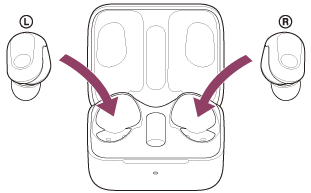
Giữ nắp hộp sạc mở.
Với nắp hộp sạc vẫn mở, nhấn và giữ nút ghép nối ở mặt sau của hộp sạc trong khoảng 5 giây hoặc lâu hơn.
Lưu ý: Tai nghe sẽ không vào chế độ ghép nối nếu nắp hộp sạc đóng.
Đèn báo (màu xanh) trên hộp sạc nhấp nháy hai lần liên tiếp và tai nghe sẽ vào chế độ ghép nối.
Bạn có thể lấy tai nghe ra khỏi hộp sạc sau khi vào chế độ ghép nối.Khi bạn đeo tai nghe vào cả hai tai, bạn sẽ nghe thấy âm thanh thông báo và hướng dẫn bằng giọng nói “Pairing” từ cả hai bên tai nghe (hoặc từ bên tai nghe bạn đang đeo) cùng lúc.
Bước 2. Mở khóa màn hình nếu nó đang bị khóa và tìm tai nghe trên điện thoại Android.
Chọn [Settings] - [Device connection] - [Bluetooth].
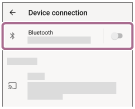
Chạm vào công tắc để bật chức năng Bluetooth.
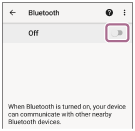
Bước 3. Chạm vào [INZONE Buds].
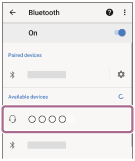
Nếu yêu cầu nhập Mã số* (Passkey), hãy nhập “0000”.
Tai nghe và điện thoại thông minh sẽ được ghép nối và kết nối với nhau.
Khi tai nghe được đặt vào hộp sạc, đèn báo (màu xanh) trên hộp sạc sẽ nhấp nháy 10 lần.
Khi bạn đeo tai nghe, bạn sẽ nghe thấy âm thanh thông báo cho biết kết nối đã được thiết lập từ cả hai bên tai nghe (hoặc từ bên tai nghe bạn đang đeo) cùng lúc.
Nếu chúng chưa được kết nối, hãy xem mục “Connecting to a paired Android smartphone”.
Nếu [INZONE Buds] không xuất hiện trên màn hình điện thoại Android của bạn, hãy bắt đầu lại thao tác từ đầu bước 3.
*Mã số (Passkey) có thể được gọi là “Passcode”, “PIN code”, “PIN number” hoặc “Password”.
Bước 4. Trên điện thoại Android, kiểm tra cài đặt LE Audio.
Chạm vào biểu tượng
 (settings) hiển thị bên cạnh [INZONE Buds] đã kết nối.
(settings) hiển thị bên cạnh [INZONE Buds] đã kết nối.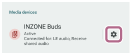
Kiểm tra xem [LE audio] đã được bật chưa.
Nếu đang tắt, chạm vào công tắc để bật [LE audio].

Khi chuyển từ kết nối Bluetooth sang kết nối bộ thu phát USB
- Đeo tai nghe vào tai.
- Giữ ngón tay trên cảm biến cảm ứng ở cả hai bên tai nghe trái và phải trong khoảng 1 giây để chuyển sang chế độ bộ thu phát USB.
Bạn sẽ nghe hướng dẫn bằng giọng nói nói “USB Transceiver mode”.
Các mẹo khắc phục sự cố bổ sung
Kết nối với điện thoại Android đã ghép nối
Bước 1. Mở khóa màn hình điện thoại Android nếu đang bị khóa.
Bước 2. Lấy tai nghe ra khỏi hộp sạc.
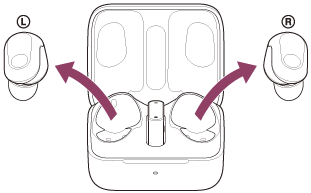
Tai nghe sẽ tự động bật nguồn.
Bước 3. Đeo tai nghe vào tai và chuyển chế độ.
Đeo tai nghe vào tai.
Bạn sẽ nghe hướng dẫn bằng giọng nói nói “Bluetooth mode” hoặc “USB Transceiver mode”.Khi tai nghe đang ở chế độ bộ thu phát USB, đeo cả hai bên tai nghe và chuyển chế độ tai nghe sang Bluetooth bằng cách giữ ngón tay trên cảm biến cảm ứng ở cả hai bên tai nghe trái và phải trong khoảng 1 giây.
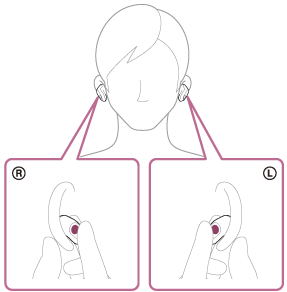
Bạn sẽ nghe hướng dẫn bằng giọng nói nói “Bluetooth mode”.
Khi tai nghe đã tự động kết nối với thiết bị được kết nối gần nhất, bạn sẽ nghe âm thanh thông báo cho biết kết nối đã được thiết lập từ cả hai bên tai nghe cùng lúc. Khi bạn chỉ đeo một bên tai nghe, âm thanh thông báo sẽ phát từ bên tai nghe bạn đang đeo.
Kiểm tra trạng thái kết nối trên điện thoại Android. Nếu chưa kết nối, tiếp tục sang bước 4.
Bước 4. Hiển thị các thiết bị đã được ghép nối với điện thoại Android.
Chọn [Settings] - [Device connection] - [Bluetooth].
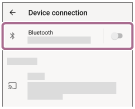
Chạm vào công tắc để bật chức năng Bluetooth.
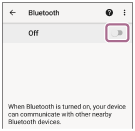
Bước 5. Chạm vào [INZONE Buds].
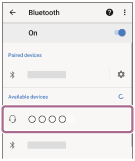
Bạn sẽ nghe âm thanh thông báo từ cả hai bên tai nghe (hoặc từ bên tai nghe bạn đang đeo) cùng lúc.
Bước 1. Gạt công tắc trượt của bộ thu phát USB sang “PC” hoặc “PS5/MOBILE” tùy theo thiết bị được kết nối.

Bước 2. Bật máy tính, PS5 hoặc điện thoại thông minh tương thích USB Type-C.
Bước 3. Kết nối bộ thu phát USB vào cổng USB của máy tính, PS5 hoặc điện thoại thông minh tương thích USB Type-C.
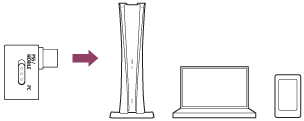
Lưu ý:
Kết nối bộ thu phát USB trực tiếp với máy tính, PS5 hoặc điện thoại thông minh tương thích USB Type-C, không thông qua USB hub.
Khi kết nối bộ thu phát USB với máy tính, hãy kết nối trực tiếp vào cổng USB Type-C trên máy tính mà không sử dụng bộ chuyển đổi USB Type-A.
Nếu thiết bị không nhận diện được micro của tai nghe, hãy đảm bảo công tắc trượt của bộ thu phát USB được đặt đúng vị trí.
Nếu tai nghe không thể kết nối với máy tính, PS5 hoặc điện thoại thông minh tương thích USB Type-C qua kết nối không dây 2.4 GHz, hãy nhấn và giữ nút kết nối trên bộ thu phát USB trong khoảng 5 giây hoặc lâu hơn để ghép nối.
Nhấn nút kết nối bằng một vật có đầu mảnh và không dễ gãy, chẳng hạn như kẹp giấy.
Trong khi gọi, có thể xảy ra tiếng ồn trong giọng nói mà bên kia nghe thấy. Kết nối bộ thu phát USB vào một cổng USB khác có thể cải thiện tình hình.
Tôi không thể kết nối INZONE Buds với ứng dụng Sony | Headphones Connect
Vui lòng tham khảo mục FAQ này



